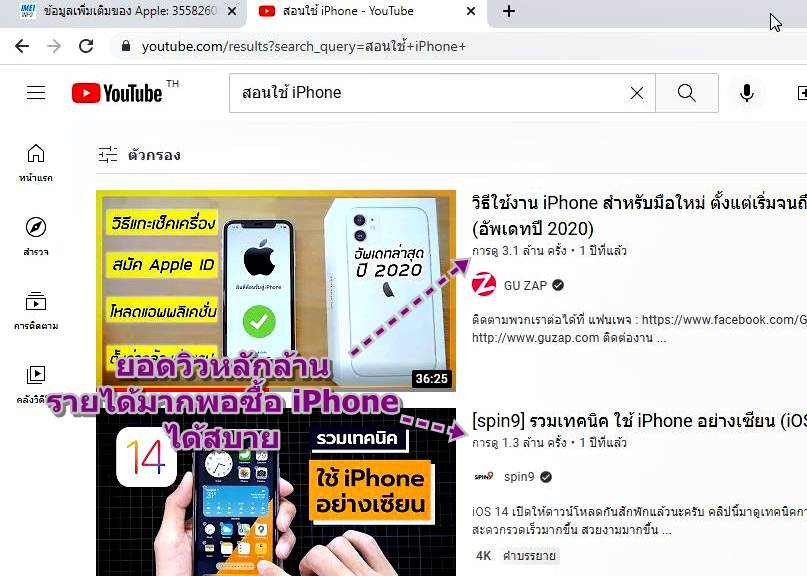บทความนี้จะมาแนะนำมือใหม่ใช้ iPhone วิธีดูข้อมูลมือถือ โดยเฉพาะเครื่องมือสอง เครื่องรุ่นเก่า เครื่องประกอบใหม่ หรือ รี เฟอร์บิช ดูเสป็คเครื่อง ประเทศ การรับประกัน เป็นข้อมูลให้รู้เบื้องต้นเกี่ยวกับเครื่อง ก่อนตัดสินใจซื้อ หรือได้ซื้อมาแล้วจะดูให้ช้ำใจ เล่นก็ไม่เป็นไร สำหรับใครที่ได้เครื่อง ยำ มา
มือถือ iPhone มีผู้ผลิตรายเดียว และมีข้อมูลหลายอย่างเกี่ยวกับเครื่องที่สามารถตรวจสอบออนไลน์ผ่านเว็บไซต์ทั้งของ Apple หรือ เว็บอื่นได้ ก็พอจะหาข้อมูลเบื้องต้นเกี่ยวกับเครื่องได้ เผื่อใครสนใจอยากซื้อหามาไว้ใช้ หรือต้องการตรวจสอบข้อมูลเครื่องของ ตน

การดูข้อมูลภายในเครื่อง
การดูข้อมูลก็เริ่มจากดูข้อมูลในเครื่องนั้นๆ ก่อน เช่น
การดูข้อมูลภายนอกเครื่อง
สำหรับข้อมูลภายนอกก็จะมีส่วนต่างๆ เอาไว้ตรวจสอบเครื่อง เช่น
1. ข้อมูลเครื่องพิมพ์ไว้ข้างกล่อง เช่น IMEI ต้องตรงกันกับตัวเครื่อง แต่เชื่อถือไม่ได้
2. ดูหมายเลข IMEI บนถาดใส่ซิม บางรุ่นมี บางรุ่นไม่มี
3. ข้อมูลที่สำคัญอีกตัวก็คือ Serial No. บนกล่อง

ดูข้อมูล iPhone เบื้องต้นในเครื่อง
วิธีนี้ให้เปิดเครื่อง เพื่อดูข้อมูล ชื่อรุ่น เวอร์ชัน iOS โมเดล หมายเลข IMEI
1. ในหน้าจอ iPhone แตะเปิดแอป การตั้งค่า
2. แตะ ทั่วไป
3. แตะ เกี่ยวกับ
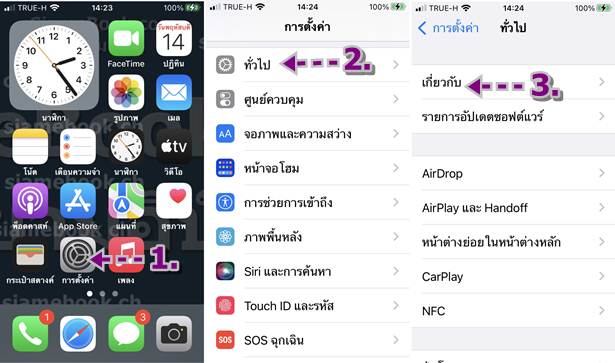
4. ข้อมูลต่างๆ ของเครื่องที่จะต้องรู้ เช่น ชื่อ iPhoneRed ชื่อนี้สามารถเปลี่ยนได้ จะใช้ Somchai, Somri, Lisa ได้ทั้งนั้น
5. เวอร์ชันของ iOS เป็น 15.0.2
6. โมเดลของเครื่อง แก้ไขเองไม่ได้ มาแบบนี้ เช่น iPhone 7
7. เลขโมเดล เช่น M_GT_CH/A (ข้อมูลเหล่านี้แก้ไขได้โดยช่างหรือร้าน) จะบอกให้รู้ว่า เป็นแบบ M คือเครื่องใหม่ แต่เครื่องนี้จริงๆ เป็นเครื่องประกอบใหม่ เอาชิ้นส่วนมาประกอบใหม่ หรือ รีเฟอร์บิชนั่นเอง จึงควรจะเป็น F มากกว่า และ CH จะเป็นเครื่องจากจีน ถ้า เป็นของไทย จะเป็น TH
- F เครื่องประกอบใหม่ หรือ รีเฟอร์บิช
- N เครื่องเอาไว้ให้ลูกค้าที่เคลมเครื่อง
8. เลขประจำเครื่อง เหมือนหมายเลขตัวถังรถประมาณนั้น เอาไว้ค้นหาข้อมูลเกี่ยวกับตัวเครื่อง
9. ความคุ้มครองหมดอายุแล้ว เครื่องนี้หมดประกันแล้ว
10. หมายเลข IMEI เป็นเลขอีมี่ประจำเครื่อง เอาไว้ค้นหาเครื่องถ้าเครื่องหาย หรือ ค้นหาข้อมูลเครื่อง มือถือ iPhone แต่ละเครื่อง จะมีเลขนี้ประจำตัว
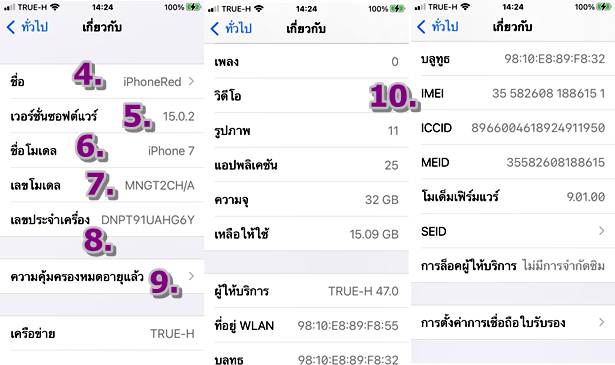
ตรวจดูข้อมูล iPhone ในเน็ต
เมื่อรู้ข้อมูลบางส่วนของเครื่อง เช่น Serial No. หมายเลข โมเดล หมายเลข IMEI ก็จะสามารถค้นหาข้อมูลบางส่วนเกี่ยวกับ เครื่องได้
1. เปิดโปรแกรมเบราว์เซอร์แล้วที่เว็บไซต์ของ Apple ไปตามลิงค์ด้านล่าง
https://checkcoverage.apple.com/th/th/
2. ป้อนหมายเลขประจำเครื่องที่ได้เปิดดูใน iPhone
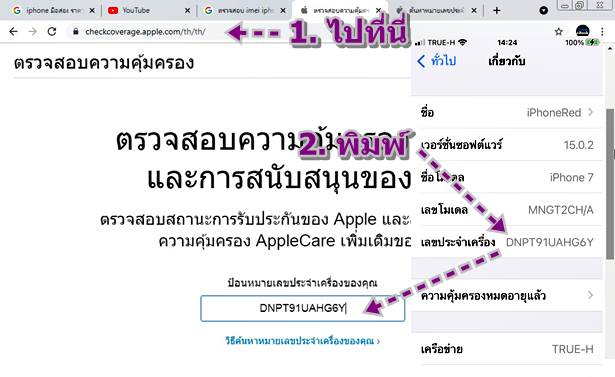
3. เลื่อนหน้าจอลงด้านล่างอีกเล็กน้อย แล้วพิมพ์ตามที่แสดง เช่น SLC W แล้วคลิก ดำเนินการต่อ

4. จะแสดงข้อมูลเกี่ยวกับเครื่อง ให้เลื่อนลงเพื่ออ่านข้อมูลเพิ่มเติม
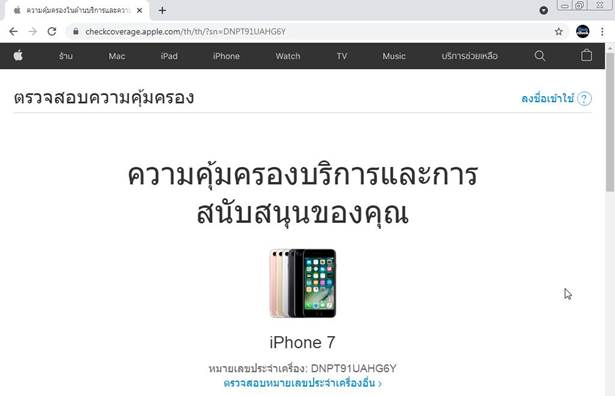
ดูข้อมูล iPhone ด้วยหมายเลข IMEI
วิธีนี้จะได้ข้อมูลบางอย่างที่ชัดเจนมากขึ้น
1. ไปที่เว็บไซต์ตามลิงค์ด้านล่าง
https://www.imei.info/th/imei-iphone-check/
2. ป้อนหมายเลข IMEI แล้วคลิก ตรวจสอบ
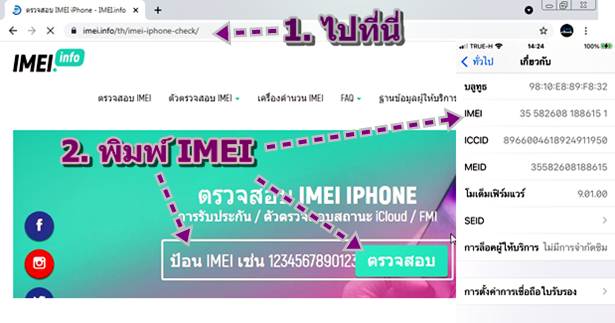
3. จะแสดงข้อมูลของเครื่อง เช่น IPHONE 7 และหมายเลข EMEI
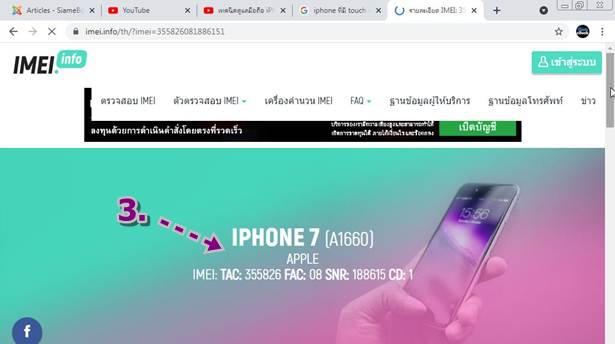
4. เลื่อนลงด้านล่างดูข้อมูลเพิ่มเติม ตัวอย่าง วันที่ออกจำหน่าย ปี 2016
5. เลื่อนลงด้านล่าง ดูข้อมูลไปเรื่อยๆ ตรง หน่วยความจำในเครื่อง 128GB แต่เครื่องที่ได้ซื้อมานั้น 32GB แล้วหายไปไหนอีกเกือบ ร้อย GB ฮ่าๆๆ
6. เลื่อนขึ้นมาด้านบน แล้วคลิกที่ รายละเอียดเพิ่มเติม...
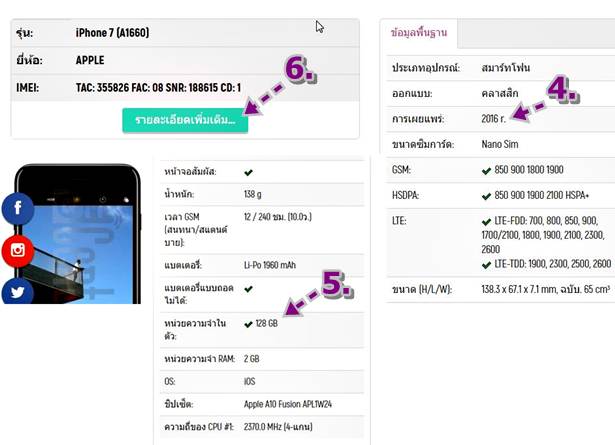
7. ป้อนหมายเลข Serial No. ข้างหลังกล่องแล้วคลิก ตรวจสอบ
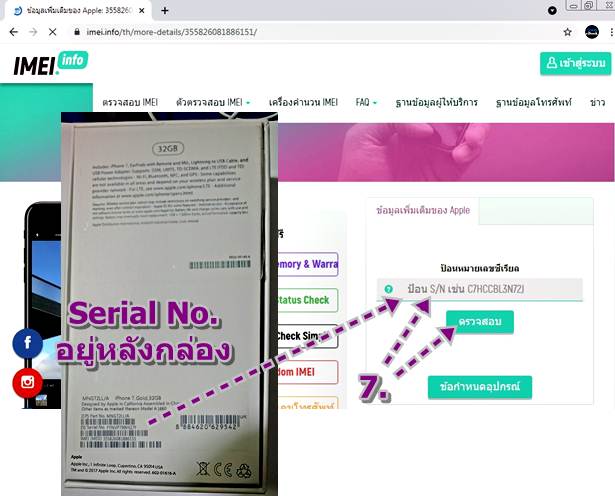
8. จะแสดงข้อมูลเพิ่มเติมเกี่ยวกับเครื่อง เช่น iPhone เครื่องนี้ สีดำ
9. แต่ที่ผู้เขียนได้มานั้น มันเป็น สีทองงงงงงง ก็ไม่ได้ซีเรียสนะครับ ผู้อ่าน เพราะรู้อยู่แล้ว ว่าจะได้เครื่องแบบใด และไม่สนใจ ขอแค่ ให้มันใช้งานได้ ก็พอแล้ว เพราะผู้เขียนมีวิธีใช้ iPhone เครื่องนี้ช่วยทำงานหาเงิน กว่าจะพัง ก็คืนทุนแน่นอน
10. วันผลิต 28-11-2017 อายุตอนนี้ ก็ 3 ปี 10 เดือน 16 วัน มือถือ iPhone ของเพื่อนเป็น iPhone 6s อายุ 6 ปีแล้ว ยังใช้งาน ได้ปกติ ดังนั้นหากเครื่องนี้ไม่มีปัญหาอะไร ก็น่าจะใช้งานได้อีกหลายปี คุ้มครับ ถ้าชิ้นส่วนใดๆ ไม่หมดอายุขัยเสียก่อน ผู้เขียนเน้น เอาไว้ทดสอบแอป ศึกษาการใช้แอป ศึกษาระบบ ไม่ได้ใช้เล่นเกม หรือ ใช้งานอะไรจริงจัง จึงไม่กังวลว่ามันจะเสียง่ายๆ นอกจาก อุบัติเหตุ หรือ หาย
11. หน่วยความจำ 32 GB ก่อนหน้าเป็น 128 GB อืมมมม
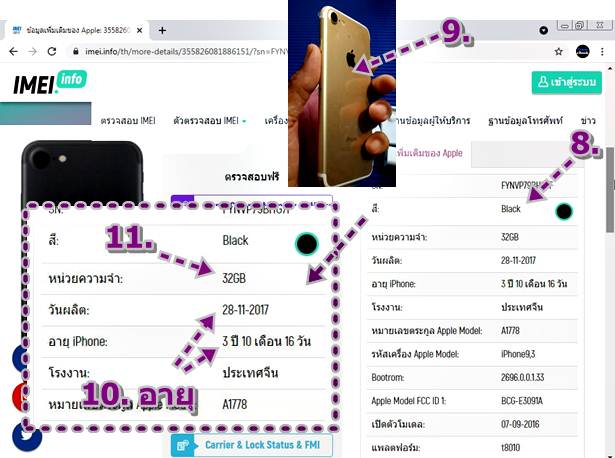
ดูข้อมูลแบตเตอรี่
1. ในหัวข้อก่อนหน้า ผู้เขียนได้ตรวจสอบข้อมูลเครื่องไปบางส่วนแล้วพบว่า มีอายุใช้งาน 3 ปี 10 เดือน 16 วัน
2. หัวข้อนี้จะไปตรวจสอบแบตเตอรี่กัน เพื่อดูว่าสุขภาพเป็นอย่างไรบ้าง เหลือกี่เปอร์เซ็นต์ ให้เข้าแอป การตั้งค่า
3. เลื่อนไปแตะ แบตเตอรี่
4. เปิดใช้งาน เปอร์เซ็นต์แบตเตอรี่ ผู้เขียนแนะนำให้ทำ และเมื่อพบว่าระดับลดลงเหลือ 50-70 % ก็เสียบชาร์จได้เลย ทำแบบนี้ รับรองว่า แบตเตอรี่จะอึดทน ใช้งานได้นาน แต่ถ้าใช้จนเหลือน้อยกว่า 30% หรือใช้จนหมดเกลี้ยงบ่อยๆ แบตเตอรี่จะไม่ทน เสื่อมเร็ว 5. แตะที่ สุขภาพแบตเตอรี่

6. วะ...ว้าววววว สุขภาพแบตเตอรี่ 100% ด้วยอายุของเครื่อง 3 ปี 10 เดือน 16 วัน เครื่องนี้ได้เปลี่ยนแบตเตอรี่ลูกใหม่แล้ว แน่ นอนยัน ไม่ใช่ ของแท้ติดเครื่อง ไม่น่าจะมีอายุใช้งานอยู่ได้นานขนาดนี้ ระดับแบตเตอรี่จะต้องมีลดไปบ้าง
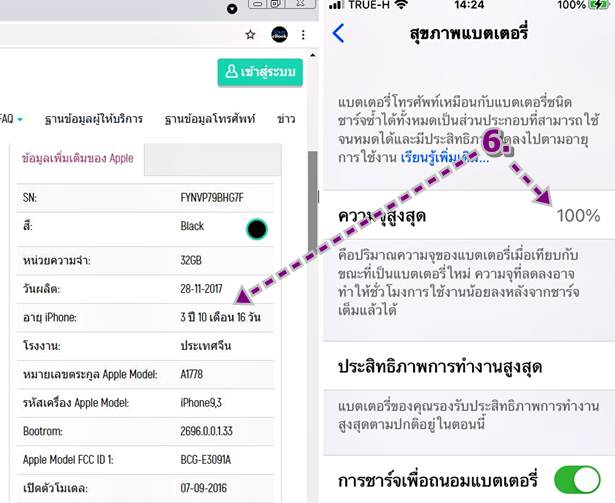
สรุป
การดูข้อมูลอาจจะทำให้เครียดสำหรับบางคน iPhone รุ่นเก่า มือสอง เครื่องประกอบ ที่ขายตามเน็ต นั้นมีโอกาสเสีย จึงควร เลือกร้านที่มีการรับประกัน อย่างเครื่องที่ผู้เขียนซื้อมานั้น ทางร้านรับประกัน 1 ปี แต่สิ่งที่เราต้องทำ เพื่อให้สามารถใช้งานเครื่องได้ นานๆ นั้นเป็นเรื่องสำคัญ เช่น
1. ใส่เคสป้องกัน เน้นเคสฝาพับ ปกป้องปลอดภัย แต่ถ้าเครื่องร้อน กรณีใช้งานต่อเนื่อง หรือ ขณะชาร์จ ก็ตั้งเครื่องขึ้น หรือถอด เครื่องออกจากเคส มาทำความสะอาดเป็นระยะๆ เพราะมักจะมีเศษฝุ่นเข้าไป อาจจะทำให้ฝาหลังเป็นรอยได้
2. การชาร์จแบตเตอรี่ อย่าปล่อยให้ต่ำกว่า 50-70% ก็ชาร์จได้เลย


3. iPhone บางรุ่นที่แบตเตอรี่หมดเร็ว ก็ควรจะหามือถือสำรอง เอาไว้ใช้งานเฉพาะทาง เน้นมือถือแอนดรอยด์ที่มีแบตเตอรี่เยอะๆ ไว้ใช้งานสักเครื่อง ผู้เขียนชอบดู Youtube ก็จะต้องมีอีกเครื่องที่จอใหญ่ๆ เอาไว้ใช้ การใช้ iPhone แบตเตอรี่น้อยๆ ทำงานทุกอย่าง ทุกเรื่อง มันก็ไม่รอดอยู่แล้ว อาจมีมือถือหลายเครื่อง และให้แต่ละเครื่องมีหน้าที่ของมันไป บางคน ร้านค้าบางร้าน ก็เน้นเอาไว้สแกนรับเงิน จ่ายเงิน ติดต่อ Line ติดต่อลูกค้าเท่านั้นเอง เพราะระบบดี ปลอดภัยกับการใช้แอปการเงิน ทำงานเร็ว เวลาสแกนจ่ายเงินจะทำได้ค่อนข้างเร็ว และเสริมภาพลักษณ์ของร้านให้ดูดีขึ้นด้วย

4. ข้อสุดท้ายนี้ สำคัญมาก! ใช้มือถือ iPhone ช่วยหาเงิน แล้วจะใช้งานอย่างสบายใจไม่เครียดเหมือนคนที่ซื้อมือถือมาเพื่ออวด มาเพื่อ โชว์ หรืออัปเกรดตัวเอง หรือเข้าสังคม บางคนซื้อมาทำงานใช้รีวิว ยอดวิวหลักล้าน ค่าโฆษณาที่ได้ ก็คืนทุนแล้ว บางคนก็เอามาแคสต์เกม อัดหน้าจอขณะ เล่นเกมทำเป็นวิดีโอ มีรายได้จากโฆษณา อีเวนต์ ถ่ายรูปขายสินค้า ทำบล็อกสอนใช้งาน ฯลฯ ก็คืนทุนเช่นกัน ลองดูครับ แล้วจะใช้ มือถือหรือสิ่งของรอบตัวที่มีอยู่ อย่างมีความสุข ไม่เครียดกับรายจ่ายที่เกิดขึ้นจากการมีสิ่งของเหล่านั้นไว้ในครอบครอง